随着移动办公和学习的普及,笔记本电脑成为了我们工作和生活中不可或缺的一部分。但是,一些轻薄型笔记本为了追求便携性,往往会取消传统的有线网络接口(RJ-...
2025-04-30 2 笔记本
开启华硕515系列笔记本电脑的摄像头是一种常见的操作需求。无论是进行视频会议、在线教育还是社交媒体交流,摄像头都是重要的工具。本文将详细介绍如何在华硕515笔记本电脑上开启摄像头的操作步骤,确保您能够顺利完成开启流程,同时还会涉及一些常见问题的解答和使用技巧。
在开始正式的开启流程之前,首先需要确认摄像头硬件是否正常。请按照以下步骤进行检查:
a.确认摄像头无遮挡物,确保镜头干净、无污渍。
b.检查电脑上是否有物理开关或按钮控制摄像头的启用与关闭,并确保其处于启用状态。
c.尝试使用Windows自带的照相机应用进行测试,看是否能够识别到摄像头。

华硕515笔记本电脑使用的是Windows操作系统,您可以通过系统设置直接开启或禁用摄像头。
a.点击屏幕左下角的“开始”按钮,然后选择“设置”(齿轮图标)。
b.在设置窗口中,选择“隐私”。
c.在“隐私”设置界面下,找到“摄像头”选项,并确保上方开关处于打开状态。

某些应用程序可能需要单独设置才能使用摄像头。以Zoom视频会议软件为例:
a.打开Zoom应用程序。
b.在主界面上,点击右上角的齿轮图标进入“设置”。
c.在设置菜单中,选择“视频”。
d.在视频设置页面中,确保摄像头选项旁的开关是打开的。
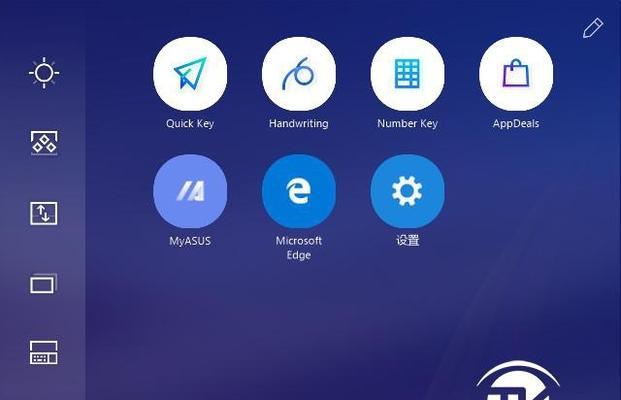
为了保护个人隐私,Windows提供了摄像头的访问权限管理。
a.返回“设置”菜单。
b.选择“隐私”下的“摄像头”。
c.在此页面,您可以查看哪些应用有权访问您的摄像头,并且可以对权限进行管理。
如果摄像头无法正常工作,可能是驱动程序问题。请按照以下步骤检查驱动程序更新:
a.在搜索栏输入“设备管理器”并打开。
b.找到“图像设备”或“摄像头”。
c.右键点击您的摄像头设备,选择“更新驱动程序”。
d.选择自动搜索更新的驱动程序软件。
确保在开启摄像头前,电脑系统和应用程序都是最新版本,以免兼容性问题。
如果摄像头在特定的应用中无法打开,尝试重启电脑或应用程序。
有时候,摄像头需要关闭并重新开启才能正常工作。
在进行敏感信息交流时,最好使用遮盖摄像头的方法,或断开摄像头连接。
通过以上的指导,您应该能够轻松掌握如何在华硕515笔记本电脑上开启和使用摄像头。在操作过程中,如若遇到任何问题,可先按上述方法尝试自行解决。如果问题依旧无法解决,建议联系华硕客服或专业技术支持。再次提醒,在保护个人隐私的同时,享受数码科技带来的便捷。
标签: 笔记本
版权声明:本文内容由互联网用户自发贡献,该文观点仅代表作者本人。本站仅提供信息存储空间服务,不拥有所有权,不承担相关法律责任。如发现本站有涉嫌抄袭侵权/违法违规的内容, 请发送邮件至 3561739510@qq.com 举报,一经查实,本站将立刻删除。
相关文章
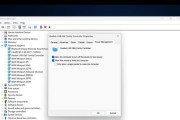
随着移动办公和学习的普及,笔记本电脑成为了我们工作和生活中不可或缺的一部分。但是,一些轻薄型笔记本为了追求便携性,往往会取消传统的有线网络接口(RJ-...
2025-04-30 2 笔记本
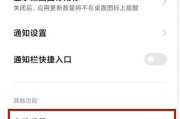
随着现代科技的迅速发展,笔记本电脑已成为我们日常生活和工作中不可或缺的设备之一。小米作为知名的科技品牌,其产品线涵盖了各式各样的电子设备,包括性能强劲...
2025-04-11 14 笔记本

在选择一台笔记本电脑时,性能是我们不可忽视的一个方面,它直接关系到我们日常使用体验的流畅度。戴尔作为一个知名的电脑品牌,其笔记本电脑的性能一直备受用户...
2025-04-10 15 笔记本

随着电子商务的蓬勃发展,越来越多的消费者选择在线购买笔记本电脑。然而,在享受购物便捷的同时,偶尔也会遇到发货延迟的问题。本文将详细指导您在遇到网购笔记...
2025-04-10 13 笔记本
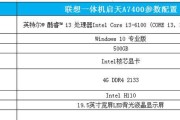
联想,作为全球知名的电脑制造商,其整机笔记本产品线多年来一直受到市场的广泛认可。联想旗下的许多产品型号,如ThinkPad系列、Yoga系列以及Leg...
2025-04-08 18 笔记本

提到苹果笔记本,人们常常会想到其卓越的设计、高效的性能以及丰富的用户体验。但是,随着科技的发展,用户对于显示技术的期待也在不断提高。一个备受关注的话题...
2025-04-07 14 笔记本